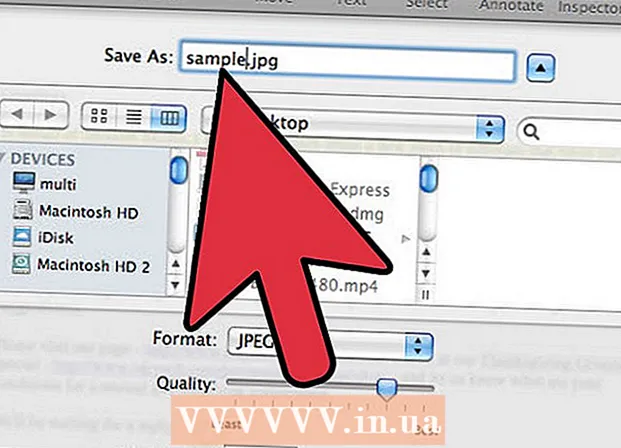מְחַבֵּר:
Roger Morrison
תאריך הבריאה:
26 סֶפּטֶמבֶּר 2021
תאריך עדכון:
1 יולי 2024

תוֹכֶן
- לדרוך
- שיטה 1 מתוך 3: כבה את ה- iPad שלך
- שיטה 2 מתוך 3: אילץ מחדש את ה- iPad התקוע
- שיטה 3 מתוך 3: הכניס את ה- iPad למצב התאוששות
אם תלחץ לחיצה קצרה על כפתור ההפעלה באייפד שלך, נראה כאילו האייפד שלך מכבה, אך זה לא המקרה, הרדמת את האייפד. זה ינקז את הסוללה מהר יותר מאשר כאשר ה- iPad שלך מכובה לחלוטין. על ידי כיבוי מוחלט של ה- iPad שלך, עדיין יש לך חיי סוללה לרגעים שבהם אתה באמת זקוק לו. אם הכיבוי נכשל בגלל שהאייפד קפוא, אתה יכול לעבור להפעלה מחדש של כוח או לשחזר את האייפד.
לדרוך
שיטה 1 מתוך 3: כבה את ה- iPad שלך
 לחץ לחיצה ממושכת על לחצן ההפעלה. כפתור זה נמצא על גבי האייפד שלך בצד ימין.
לחץ לחיצה ממושכת על לחצן ההפעלה. כפתור זה נמצא על גבי האייפד שלך בצד ימין.  שמור על הלחצן לחוץ עד להופעת המחוון. כפתור המחוון מופיע בחלקו העליון של החלון עם הכיתוב "Stakeout". על ידי החלקת המחוון עם האצבע, האייפד נכבה. ייתכן שייקח זמן עד שזה יופיע.
שמור על הלחצן לחוץ עד להופעת המחוון. כפתור המחוון מופיע בחלקו העליון של החלון עם הכיתוב "Stakeout". על ידי החלקת המחוון עם האצבע, האייפד נכבה. ייתכן שייקח זמן עד שזה יופיע. - אם ל- iPad יש הקפאה ושום הודעה לא מופיעה בעת לחיצה ממושכת על לחצן ההפעלה, דלג לסעיף הבא.
 החלק את המחוון כדי לכבות את האייפד שלך. זה יכבה את ה- iPad לחלוטין.
החלק את המחוון כדי לכבות את האייפד שלך. זה יכבה את ה- iPad לחלוטין.  הפעל מחדש את האייפד על ידי לחיצה ממושכת על לחצן ההפעלה. עליך להחזיק את הלחצן כמה שניות לפני שהאייפד יופעל שוב.
הפעל מחדש את האייפד על ידי לחיצה ממושכת על לחצן ההפעלה. עליך להחזיק את הלחצן כמה שניות לפני שהאייפד יופעל שוב.
שיטה 2 מתוך 3: אילץ מחדש את ה- iPad התקוע
 לחץ והחזק את כפתור הבית. אם ה- iPad שלך קפוא והוא לא יכבה, תוכל לפתור את הבעיה על ידי הפעלה מחדש של ה- iPad בכוח. לחץ והחזק את כפתור הבית שלך.
לחץ והחזק את כפתור הבית. אם ה- iPad שלך קפוא והוא לא יכבה, תוכל לפתור את הבעיה על ידי הפעלה מחדש של ה- iPad בכוח. לחץ והחזק את כפתור הבית שלך.  החזק את לחצן ההפעלה לחוץ תוך כדי לחיצה על כפתור הבית. לחץ לחיצה ממושכת על שני הכפתורים.
החזק את לחצן ההפעלה לחוץ תוך כדי לחיצה על כפתור הבית. לחץ לחיצה ממושכת על שני הכפתורים.  החזק את שני הכפתורים לחוץ עד להופעת לוגו Apple. פעולה זו עשויה להימשך עד 20 שניות.
החזק את שני הכפתורים לחוץ עד להופעת לוגו Apple. פעולה זו עשויה להימשך עד 20 שניות. - אם האתחול המאולץ נכשל על ידי לחיצה על שני הכפתורים למשך דקה, עבור לסעיף הבא.
 כבה את ה- iPad לאחר ההפעלה מחדש. כאשר ה- iPad שלך יופעל מחדש לחלוטין (זה עלול לקחת זמן מה) תראה את מסך הבית. לאחר מכן כבה את ה- iPad שלך לפי השלבים בסעיף הקודם.
כבה את ה- iPad לאחר ההפעלה מחדש. כאשר ה- iPad שלך יופעל מחדש לחלוטין (זה עלול לקחת זמן מה) תראה את מסך הבית. לאחר מכן כבה את ה- iPad שלך לפי השלבים בסעיף הקודם.
שיטה 3 מתוך 3: הכניס את ה- iPad למצב התאוששות
 הכנס את ה- iPad למצב התאוששות אם שיטות אחרות אינן עובדות. זהו מוצא אחרון, שכן שחזור ה- iPad שלך עלול למחוק אותו לחלוטין ולאפס אותו כפי שעשה כאשר אתחלת את ה- iPad לראשונה.
הכנס את ה- iPad למצב התאוששות אם שיטות אחרות אינן עובדות. זהו מוצא אחרון, שכן שחזור ה- iPad שלך עלול למחוק אותו לחלוטין ולאפס אותו כפי שעשה כאשר אתחלת את ה- iPad לראשונה.  חבר את ה- iPad למחשב והפעל את iTunes. אתה זקוק לתוכנית iTunes כדי להיכנס למצב התאוששות.
חבר את ה- iPad למחשב והפעל את iTunes. אתה זקוק לתוכנית iTunes כדי להיכנס למצב התאוששות.  לחץ והחזק את לחצן הבית ואת לחצן ההפעלה בו זמנית. לאחר כ -10 שניות תראה את הלוגו של אפל.
לחץ והחזק את לחצן הבית ואת לחצן ההפעלה בו זמנית. לאחר כ -10 שניות תראה את הלוגו של אפל.  המשך להחזיק את שני הלחצנים עד להופעת לוגו iTunes. כעת iTunes יכול להתחיל לשחזר את המכשיר שלך.
המשך להחזיק את שני הלחצנים עד להופעת לוגו iTunes. כעת iTunes יכול להתחיל לשחזר את המכשיר שלך.  לחץ על "עדכן" אם הודעה זו מופיעה ב- iTunes. כעת iTunes תנסה להוריד ולהתקין את הגרסה האחרונה מבלי למחוק את הנתונים שלך.
לחץ על "עדכן" אם הודעה זו מופיעה ב- iTunes. כעת iTunes תנסה להוריד ולהתקין את הגרסה האחרונה מבלי למחוק את הנתונים שלך.  חזור על התהליך ובחר "שחזר" אם שיטת העדכון לא פעלה. אם לוקח עד 15 דקות עד שההעדכון מוריד ומתקין, חזור על תהליך מצב השחזור ובחר "שחזר" במקום "עדכן". פעולה זו תמחק את נתוני ה- iPad שלך, אך ה- iPad שלך יעבוד שוב לאחר מכן.
חזור על התהליך ובחר "שחזר" אם שיטת העדכון לא פעלה. אם לוקח עד 15 דקות עד שההעדכון מוריד ומתקין, חזור על תהליך מצב השחזור ובחר "שחזר" במקום "עדכן". פעולה זו תמחק את נתוני ה- iPad שלך, אך ה- iPad שלך יעבוד שוב לאחר מכן.  אפס את ה- iPad לאחר השחזור. לאחר סיום תהליך השחזור, יהיה עליך להגדיר את ה- iPad שלך לחלוטין כפי שעשית כאשר קיבלת את ה- iPad לראשונה. הזן את מזהה Apple שלך כדי לשחזר נתונים מ- iCloud. אם אתה מחובר למחשב שמכיל את ספריית iTunes שלך, תוכל לשחזר גיבוי ל- iPad שלך אם תרצה בכך.
אפס את ה- iPad לאחר השחזור. לאחר סיום תהליך השחזור, יהיה עליך להגדיר את ה- iPad שלך לחלוטין כפי שעשית כאשר קיבלת את ה- iPad לראשונה. הזן את מזהה Apple שלך כדי לשחזר נתונים מ- iCloud. אם אתה מחובר למחשב שמכיל את ספריית iTunes שלך, תוכל לשחזר גיבוי ל- iPad שלך אם תרצה בכך.